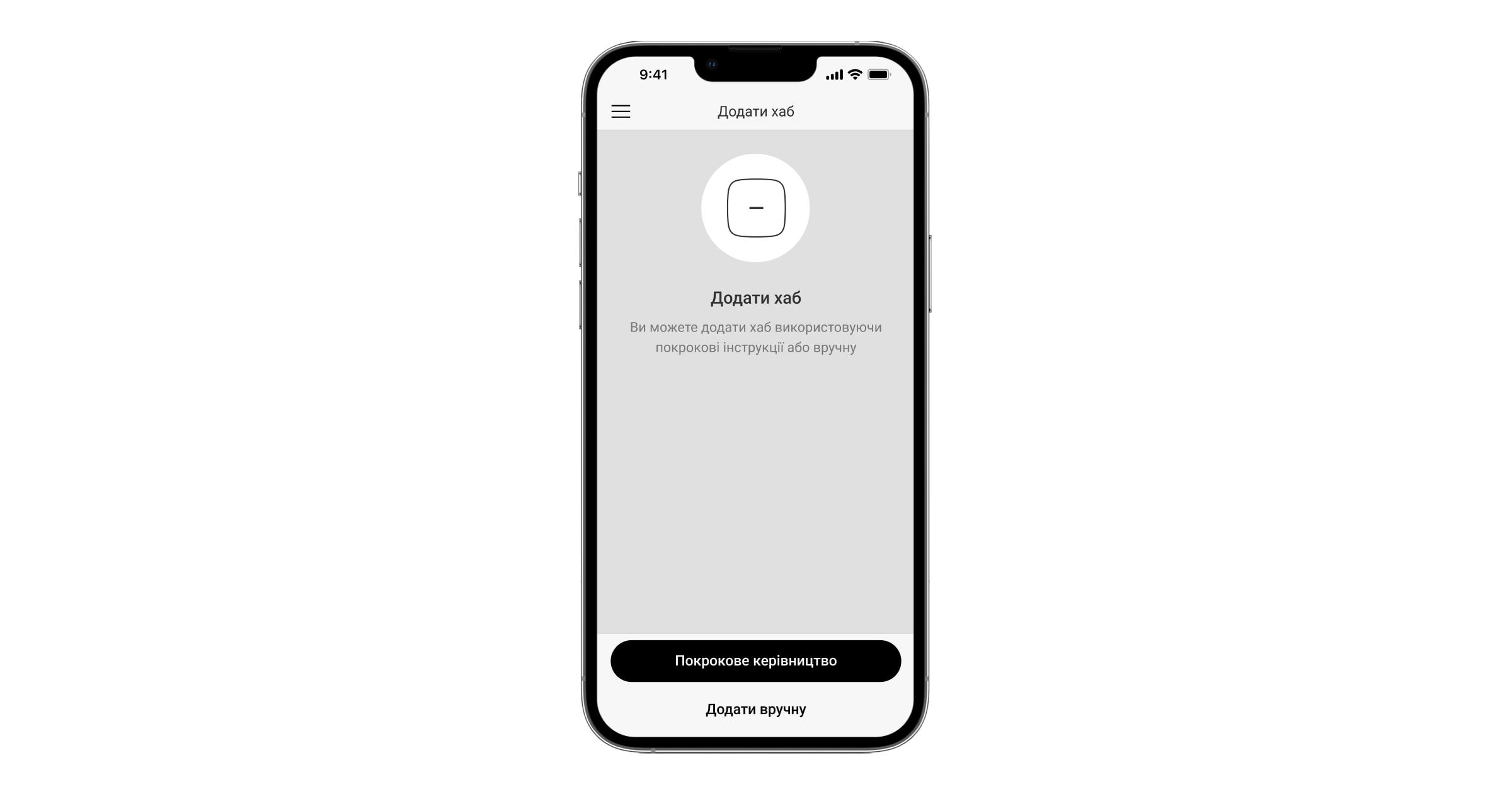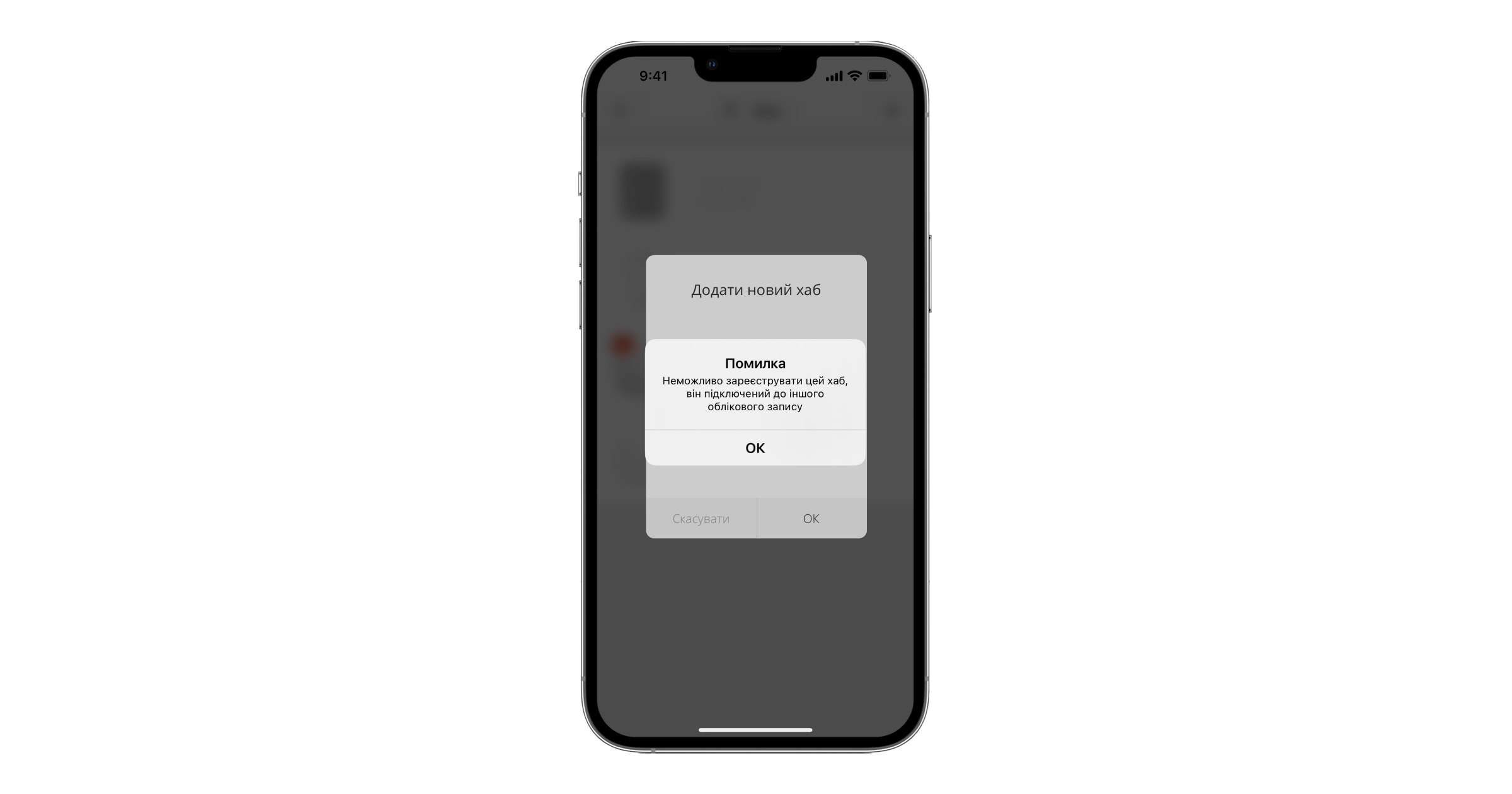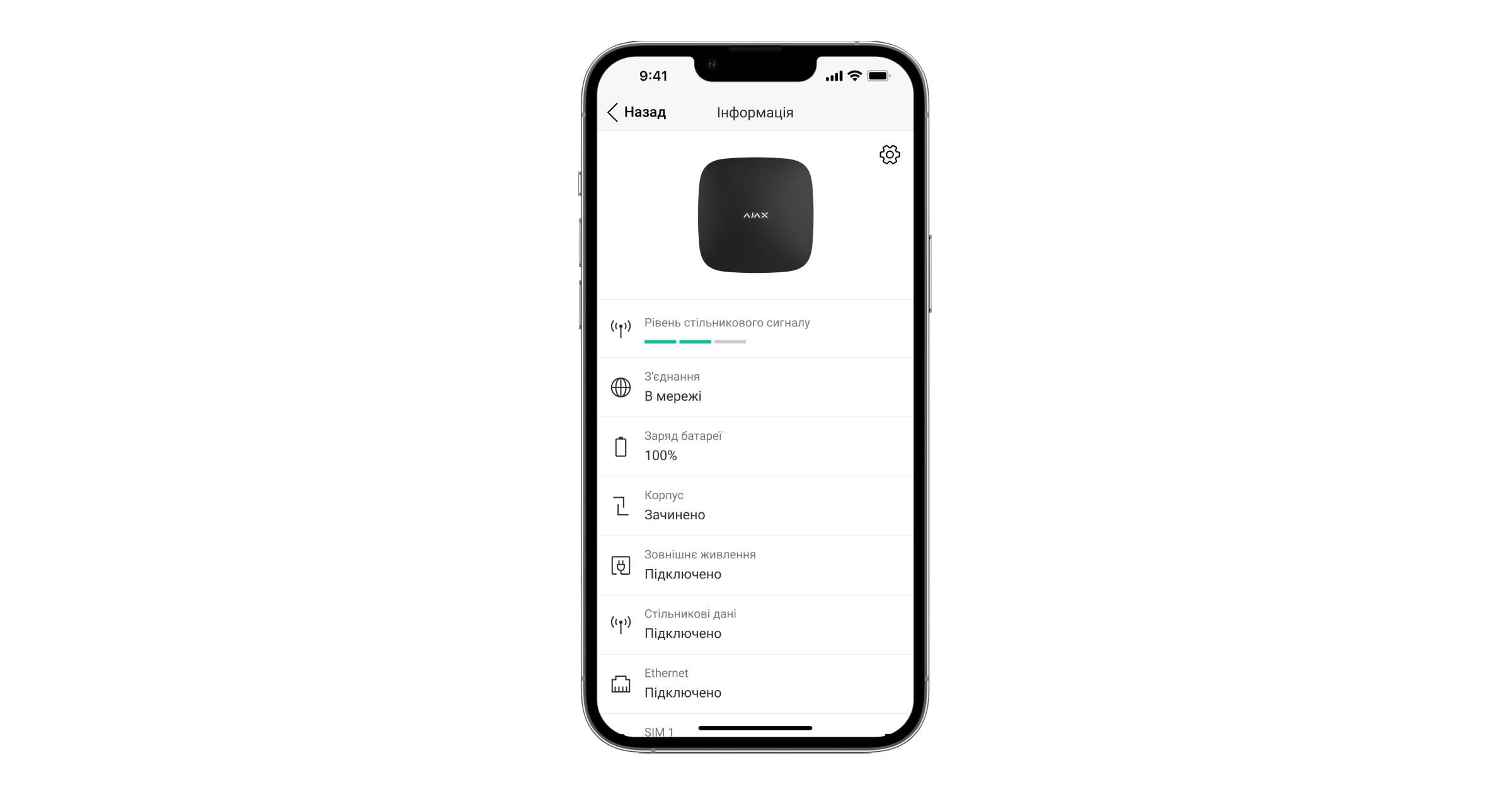Hub 2 — централь системи безпеки з підтримкою фотоверифікації тривог. Керує роботою всіх підключених пристроїв і взаємодіє з користувачем та охоронною компанією. Встановлюється тільки всередині приміщень.
Хаб повідомляє про відчинення дверей, розбиття вікон, загрозу пожежі чи затоплення, а також автоматизує рутинні дії за допомогою сценаріїв. Якщо до приміщення під охороною проникнуть сторонні, Hub 2 надішле фотографії з датчиків руху MotionCam / MotionCam Outdoor та викличе патруль охоронної компанії.
Hub 2 потрібен доступ до інтернету для підключення до хмарного сервісу Ajax Cloud. Централь має 3 канали зв’язку: Ethernet і дві SIM-карти. Хаб доступний у двох варіаціях: з 2G та 2G/3G/4G (LTE)-модемом.
Під’єднайте усі канали зв’язку, щоб забезпечити надійне з’єднання з Ajax Cloud і застрахуватися від збоїв у роботі операторів зв’язку.
Керувати системою безпеки й реагувати на тривоги та події можна через застосунки для iOS, Android, macOS і Windows. Система дає змогу вибрати, про які події та яким чином сповіщати користувача: пуш-сповіщеннями, SMS, дзвінками.
Функціональні елементи
- Логотип Ajax зі світлодіодним індикатором.
- Кріпильна панель SmartBracket. Щоб відкрити, із зусиллям змістіть її донизу.
Перфорована частина потрібна для спрацювання тампера в разі спроби відірвати хаб від поверхні. Не виламуйте її.
- Роз’єм підключення кабелю живлення.
- Роз’єм підключення кабелю Ethernet.
- Слот другої карти micro-SIM.
- Слот першої карти micro-SIM.
- QR-код з ідентифікатором (серійним номером) хаба.
- Тампер.
- Кнопка вмикання.
- Фіксатор кабелю.
Принцип роботи
До Hub 2 можна під’єднати до 100 пристроїв Ajax, які захищають від вторгнення, пожежі й затоплення, а також дають змогу керувати електроприладами за сценаріями або через застосунок.
Хаб контролює роботу системи безпеки та всіх підключених пристроїв. Для цього він зв’язується з пристроями системи через два зашифровані радіопротоколи:
1. Jeweller — бездротовий протокол для передавання подій і тривог бездротових датчиків Ajax. Дальність зв’язку — до 2000 метрів за відсутності перешкод (стін, дверей, міжповерхових перекриттів).
2. Wings — бездротовий протокол для передавання фото з датчиків MotionCam і MotionCam Outdoor. Дальність зв’язку — до 1700 метрів за відсутності перешкод (стін, дверей, міжповерхових перекриттів).
У разі спрацювання датчика система здіймає тривогу менш ніж за секунду. За тривогою хаб активує сирени, запускає сценарії, а також сповіщає пульт охоронної компанії та всіх користувачів.
Захист від саботажу

Hub 2 оснащений 3 каналами зв’язку: Ethernet і двома SIM-картами. Це дає змогу під’єднати систему до Ethernet і двох стільникових мереж. Хаб доступний у двох варіаціях: з 2G та 2G/3G/4G (LTE)-модемом.
З’єднання через дротовий інтернет і мобільну мережу працюють паралельно, щоб забезпечити надійніший зв’язок. Це також допомагає без затримок перемкнутися на інший канал зв’язку, якщо один із них припинить працювати.
За наявності перешкод на частотах Jeweller та в разі спроби глушіння Ajax переходить на вільну радіочастоту й надсилає сповіщення на пульт охоронної організації та користувачам системи.
Хаб неможливо непомітно вимкнути, навіть коли об’єкт знято з охорони. Якщо зловмисник спробує зняти централь з кріплення, миттєво спрацює тампер. Сповіщення про спрацювання отримають всі користувачі та охоронна компанія.
Хаб регулярно перевіряє зв’язок із сервером Ajax Cloud. Період опитування вказується в налаштуваннях хаба. За мінімальних налаштувань сервер може повідомити користувачів та охоронну компанію вже через 60 секунд після втрати зв’язку.
Для хаба передбачено резервний акумулятор на 16 годин автономної роботи. Це дає змогу системі продовжувати роботу, навіть якщо на об’єкті вимкнули електроенергію. Щоб збільшити час автономної роботи або під’єднати хаб до мереж 6 чи 12 вольтів, використовуйте 12–24V PSU (type A) і 6V PSU (type A).
OS Malevich

Hub 2 працює під керуванням операційної системи реального часу OS Malevich. Система невразлива для вірусів і захищена від кібератак.
З OS Malevich система безпеки Ajax може отримувати нові можливості завдяки оновленням через бездротовий зв’язок. Процес не потребує участі інженера монтажу чи користувача й відбувається за лічені хвилини, коли система безпеки знята з охорони.
Підключення відеоспостереження

До системи безпеки Ajax можна під’єднати камери та відеореєстратори Dahua, Hikvision, Safire, EZVIZ і Uniview. Обладнання відеоспостереження інших виробників можна інтегрувати завдяки підтримці RTSP-протоколу. Загалом до системи можна під’єднати до 25 пристроїв відеоспостереження.
Сценарії автоматизації
Щоб автоматизувати систему безпеки та скоротити кількість рутинних дій, використовуйте сценарії. Налаштуйте розклад охорони, запрограмуйте дії пристроїв автоматизації (Relay, WallSwitch чи Socket) у відповідь на тривогу, натискання Button чи за розкладом. Створити сценарій можна віддалено у застосунках Ajax.
Світлодіодна індикація
Хаб передбачає два режими світлодіодної індикації:
- З’єднання із сервером.
- Тривоги та несправності.
Зʼєднання з сервером
За початкових налаштувань увімкнено режим З’єднання із сервером. Світлодіод хаба має перелік індикацій, які відображають стан системи або події, які в ній відбуваються. Логотип Ajax на лицьовій стороні хаба може світитися червоним, білим, фіолетовим, жовтим, синім або зеленим кольором, залежно від стану.
| Індикація | Подія | Примітка |
| Світиться білим. | Під’єднано два канали зв’язку: Ethernet і SIM-карта. |
Якщо зовнішнє живлення вимкнено, індикатор буде блимати що 10 секунд. Після втрати живлення хаб починає блимати не відразу, а через 180 секунд. |
| Світиться зеленим. | Під’єднано один канал зв’язку: Ethernet або SIM-карта. |
Якщо зовнішнє живлення вимкнено, індикатор буде блимати що 10 секунд. Після втрати живлення хаб починає блимати не відразу, а через 180 секунд. |
| Світиться червоним. | Хаб не підключений до інтернету або відсутній зв’язок із сервером Ajax Cloud. |
Якщо зовнішнє живлення вимкнено, індикатор буде блимати що 10 секунд. Після втрати живлення хаб починає блимати не відразу, а через 180 секунд. |
| Світиться 180 секунд після втрати живлення, потім блимає що 10 секунд. | Зовнішнє живлення вимкнено. | Колір індикації залежить від кількості підключених каналів зв’язку. |
| Блимає червоним. | Хаб скидає параметри до заводських налаштувань. |
Якщо ваш хаб показує іншу індикацію, зверніться до співробітників нашої служби технічної підтримки. Вони вам допоможуть.
Доступ до індикації
Можливість побачити індикацію Тривоги та несправності є у користувачів хаба після:
- Встановлення/зняття системи з охорони за допомогою клавіатури Ajax.
- Введення правильного ідентифікатора користувача/персонального коду на клавіатурі та виконання дії, яка вже була виконана (наприклад, система знята з охорони та натиснута кнопка зняття з охорони на клавіатурі).
- Натискання кнопки на SpaceControl для встановлення/зняття з охорони чи ввімкнення Нічного режиму.
- Встановлення/зняття системи з охорони через застосунки Ajax.
Всі користувачі можуть бачити індикацію Зміни стану хаба.
Індикація тривог та несправностей
Функція вмикається в налаштуваннях хаба в PRO застосунку (Хаб — Налаштування — Сервісні — LED-індикація).
Індикація доступна для хабів з версією прошивки від OS Malevich 2.14 та в застосунках таких версій і вище:
- Ajax PRO: Tool for Engineers 2.22.2 для iOS
- Ajax PRO: Tool for Engineers 2.25.2 для Android
- Ajax PRO Desktop 3.5.2 для macOS
- Ajax PRO Desktop 3.5.2 для Windows
| Індикація | Подія | Примітка |
| Зміна стану хаба | ||
| Блискає білим один раз на секунду. | Двоетапне встановлення під охорону або Затримка на вихід. | На одному з пристроїв діє Затримка на вихід або виконується Двоетапне встановлення під охорону. |
| Блискає зеленим один раз на секунду. | Індикація входу. | На будь-якому з пристроїв діє Затримка на вхід. |
| Світиться білим кольором 2 секунди. | Завершення встановлення під охорону. | Хаб (або одна з груп) змінює стан режиму охорони: було вимкнено, стало активовано. |
| Світиться зеленим кольором 2 секунди. | Завершення зняття з охорони. | Хаб (або одна з груп) вимикає режим охорони. |
| Індикація тривог та несправностей | ||
| Червоний і фіолетовий блискають почергово впродовж 5 секунд. | Підтверджена тривога екстреної кнопки. |
Існує невідновлений стан після підтвердженої тривоги екстреної кнопки. Індикація відображається лише в тому випадку, якщо в налаштуваннях увімкнено Відновлення після підтвердженої тривоги екстреної кнопки. |
| Світиться червоним 5 секунд. | Непідтверджена тривога екстреної кнопки. |
Існує невідновлений стан після непідтвердженої тривоги екстреної кнопки. Не відображається, якщо є стан підтвердженої тривоги екстреної кнопки. Індикація відображається лише в тому випадку, якщо в налаштуваннях увімкнено Відновлення після непідтвердженої тривоги екстреної кнопки. |
| Блискає червоним. | Кількість блимань дорівнює ідентифікатору (Пристрій №) тривожної кнопки (DoubleButton), яка першою згенерувала тривогу. | Існує невідновлений стан після підтвердженої або непідтвердженої тривоги екстреної кнопки. |
| Жовтий і фіолетовий блискають почергово 5 секунд. | Підтверджене вторгнення. |
Існує невідновлений стан після підтвердженого вторгнення. Індикація відображається лише в тому випадку, якщо в налаштуваннях увімкнено Відновлення після підтвердженого вторгнення. |
| Світиться жовтим 5 секунд. | Непідтверджене вторгнення. |
Існує невідновлений стан після непідтвердженого вторгнення. Індикація не відображається, якщо є підтверджене вторгнення. Індикація відображається лише в тому випадку, якщо в налаштуваннях увімкнено Відновлення після вторгнення. |
| Блискає жовтим кольором. | Кількість блимань дорівнює номеру пристрою (Пристрій №), який першим згенерував тривогу про вторгнення. | Існує невідновлений стан після підтвердженого або непідтвердженого вторгнення. |
| Червоний і синій блискають почергово 5 секунд. | Відкриття корпусу. |
Існує невідновлений стан тампера чи відкрита кришка на одному з пристроїв або хабі. Індикація відображається лише в тому випадку, якщо в налаштуваннях увімкнено Відновлення після відкриття кришки. |
| Жовтий і синій блискають почергово 5 секунд. | Інші несправності. |
Існує невідновлений стан несправності чи в системі зареєстрована несправність одного з пристроїв або хаба. Індикація відображається лише в тому випадку, якщо в налаштуваннях увімкнено Відновлення після збоїв. Зараз Відновлення після збоїв недоступне в застосунках Ajax. |
| Світиться темно-синім 5 секунд. | Примусове вимкнення. | Один з пристроїв тимчасово вимкнений або вимкнені сповіщення про стан корпусу. |
| Світиться синім 5 секунд. | Автоматичне вимкнення. | Один з пристроїв автоматично вимикається за таймером відкриття або за кількістю спрацювань. |
| Зелений і синій блискають почергово. |
Закінчення таймера тривоги. |
Відображається після закінчення часу таймера тривоги (для підтвердження тривоги). |
Коли в системі нічого не відбувається (немає тривоги, несправності, відкриття кришки корпусу тощо), світлодіод має білий або зелений колір, що вказують на такі стани хаба:
- Під охороною/частково під охороною або ввімкнено Нічний режим — світлодіод світиться білим кольором;
- Знято з охорони — світлодіод світиться зеленим кольором.
У хабах із прошивкою OS Malevich 2.15.2 і вище світлодіод світиться зеленим у режимах Під охороною/частково під охороною та Нічний режим.
Індикація тривоги
Якщо систему знято з охорони та присутня будь-яка з індикацій, що наведені у таблиці — світлодіод блискатиме жовтим кольором один раз на секунду.
При наявності в системі декількох станів, індикації відображаються по черзі в тій самій послідовності, що наведена в таблиці.
Обліковий запис Ajax
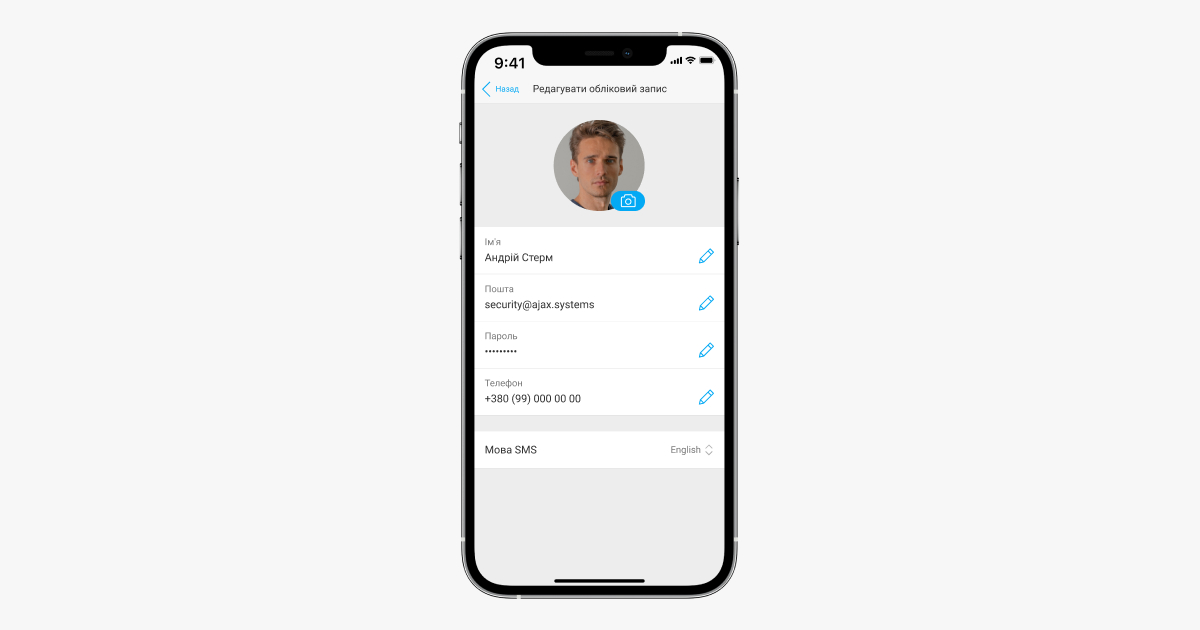
Систему безпеки налаштовують та керують нею через застосунки Ajax для iOS, Android, macOS і Windows.
Для керування одним або кількома хабами використовуйте застосунок Ajax Security System. Якщо ви плануєте керувати більш ніж десятьма хабами — встановіть Ajax PRO: Tool for Engineers (для iPhone та Android) або Ajax PRO Desktop (для Windows і macOS). Більше про застосунки Ajax та їхні особливості можна дізнатися за посиланням.
Щоб налаштувати систему, встановіть потрібний застосунок Ajax і створіть обліковий запис. Враховуйте, що вам не потрібно створювати новий обліковий запис для кожного хаба — один обліковий запис може керувати кількома хабами. Якщо це необхідно, права доступу для облікового запису можна налаштувати індивідуально для кожного хаба.
Враховуйте, що налаштування користувачів і системи, а також параметри підключених пристроїв зберігаються в пам’яті хаба. Зміна адміністратора хаба не призводить до скидання налаштувань пристроїв, підключених до хаба.
Підключення хаба до Ajax Cloud
Під час монтажу та експлуатації Hub 2 дотримуйтесь загальних правил електробезпеки щодо використання електроприладів, а також вимог нормативно-правових актів з електробезпеки. Не розбирайте пристрій під напругою. Не використовуйте пристрій із пошкодженим кабелем живлення.
Hub 2 потрібен доступ до інтернету для підключення до хмарного сервісу Ajax Cloud. Це необхідно для роботи застосунків Ajax, віддаленого налаштування та керування системою, а також для отримання користувачами пуш-сповіщень.
Централь підключається до інтернету через Ethernet і дві SIM-карти. Хаб доступний у двох варіаціях: з 2G та 2G/3G/4G (LTE)-модемом. Рекомендуємо під’єднати відразу всі канали зв’язку для більшої надійності й доступності системи.
Щоб під’єднати хаб до Ajax Cloud:
- Зніміть кріпильну панель SmartBracket, змістивши її із зусиллям донизу. Не пошкодьте перфоровану частину — вона необхідна для спрацювання тампера в разі спроби злому хаба.
- Під’єднайте кабелі живлення та Ethernet до відповідних роз’ємів. Встановіть SIM-карти.
1 — Роз’єм живлення
2 — Роз’єм Ethernet
3, 4 — Слоти для встановлення карт формфактора micro-SIM - Натисніть і утримуйте кнопку вмикання 3 секунди, доки не засвітиться логотип Ajax.
Щоб під’єднатися до інтернету й оновитися до актуальної версії OS Malevich, хабу потрібно до 2 хвилин за стабільного підключення до інтернету. Зелений чи білий колір індикатора свідчить, що хаб працює і підключений до Ajax Cloud. Також враховуйте, що для оновлення хаба потрібно під’єднати його до зовнішнього живлення.
Якщо не підключений Ethernet
Якщо підключення через Ethernet не відбулося, у налаштуваннях роутера відключіть проксі, фільтрацію за MAC-адресами й активуйте DHCP — хаб автоматично отримає IP-адресу. Після цього в застосунку Ajax ви зможете задати статичну IP-адресу хаба.
Якщо не підключена SIM-карта
Для підключення до стільникової мережі потрібна карта формату micro-SIM із вимкненим запитом PIN-коду (вимкнути його можна за допомогою мобільного телефону) й достатньою сумою на рахунку для оплати послуг за тарифами вашого оператора.
Якщо хаб не може під’єднатися до стільникової мережі, використовуйте Ethernet для налаштування її параметрів: роумінгу, точки доступу APN, імені користувача та пароля. Щоб дізнатися ці параметри, зверніться до служби підтримки вашого оператора.
Додавання хаба у застосунок Ajax
- Під’єднайте хаб до інтернету і живлення. Увімкніть централь і дочекайтеся, поки логотип засвітиться зеленим або білим.
- Відкрийте застосунок Ajax. Дайте доступ до запитуваних системних функцій. Це дасть змогу використовувати всі можливості застосунку Ajax і не пропускати сповіщення про тривоги та події.
- Виберіть простір або створіть новий.
Функціональність простір доступна в застосунках таких версій або вище:
- Ajax Security System 3.0 для iOS;
- Ajax Security System 3.0 для Android;
- Ajax PRO: Tool for Engineers 2.0 для iOS;
- Ajax PRO: Tool for Engineers 2.0 для Android;
- Ajax PRO Desktop 4.0 для macOS;
- Ajax PRO Desktop 4.0 для Windows.
- Натисніть Додати хаб.
- Виберіть спосіб — вручну або з покроковою інструкцією. Якщо ви налаштовуєте систему вперше, скористайтеся покроковою інструкцією.
- Задайте ім’я хаба, проскануйте QR-код або введіть ідентифікатор вручну.
- Дочекайтесь завершення додавання хаба. Після прив’язування хаб буде показуватися у вкладці Пристрої
.
Додавши хаб до облікового запису, ви автоматично отримаєте права адміністратора. Заміна адміністратора та видалення його зі списку користувачів не призводять до скидання налаштувань хаба чи підключених до нього пристроїв.
Користувач із правами адміністратора може запрошувати до системи безпеки інших користувачів та визначати їхні права. Hub 2 підтримує до 100 користувачів.
Якщо на хабі вже є користувачі, додати ваш обліковий запис на нього може адміністратор хаба, PRO з правами на налаштування системи або монтажна компанія, яка обслуговує потрібний хаб. Ви отримаєте сповіщення про те, що хаб підключений до іншого облікового запису. Щоб дізнатися, кому належать права адміністратора на хабі, зверніться до нашої служби технічної підтримки.
Лічильник несправностей
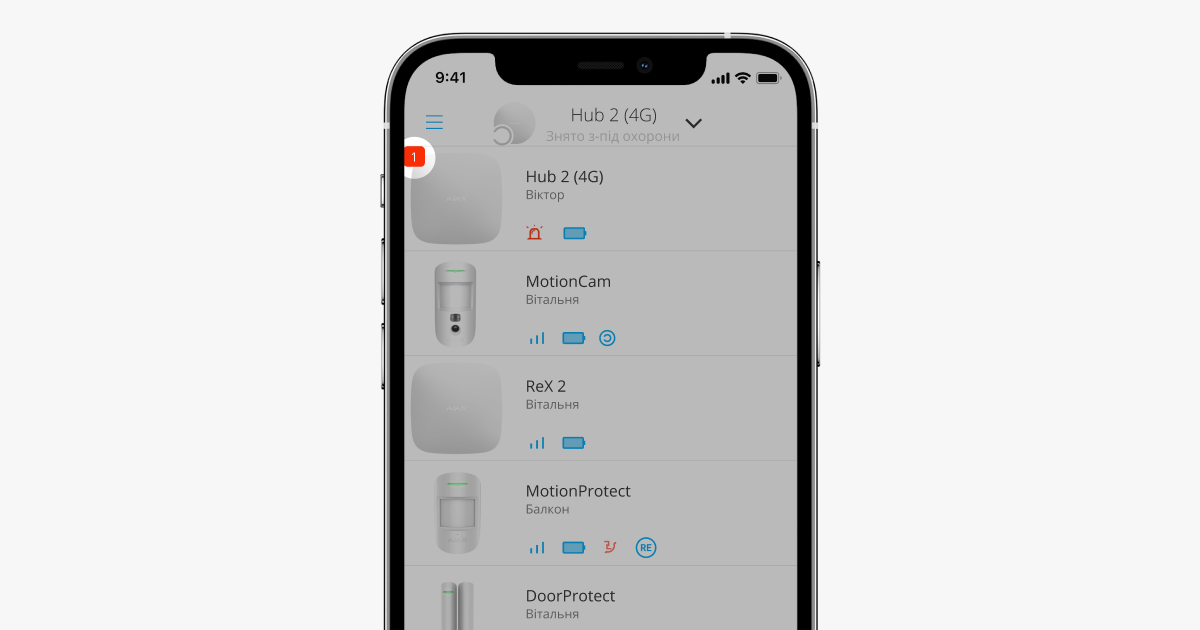
Якщо буде виявлено несправність хаба (наприклад, відсутнє зовнішнє живлення), на значку пристрою в застосунку Ajax зображується лічильник несправностей.
Усі несправності можна побачити у станах хаба. Поля з несправностями будуть підсвічені червоним кольором.
Іконки хаба
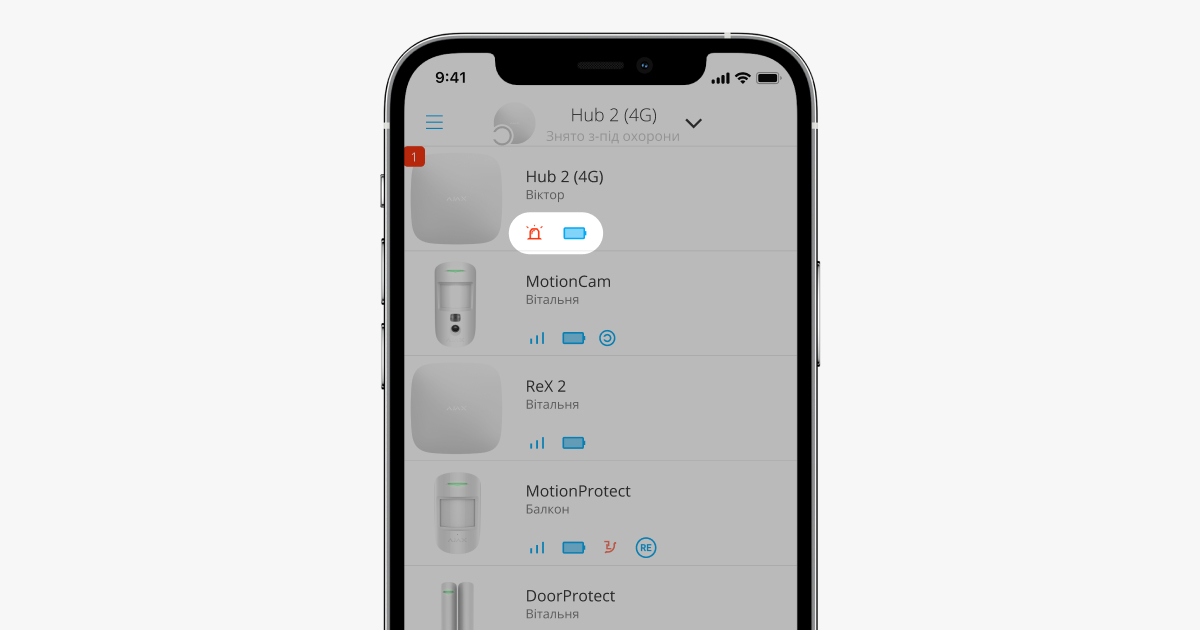
Іконки зображують деякі зі станів Hub 2. Побачити їх можна в застосунку Ajax на вкладці Пристрої .
| Іконка | Значення |
| SIM-карта працює в мережі 2G. | |
|
SIM-карта працює в мережі 3G. Доступно лише для Hub 2 (4G). |
|
|
SIM-карта працює в мережі 4G. Доступно лише для Hub 2 (4G). |
|
| SIM-карта не встановлена. | |
| SIM-карта несправна або на ній встановлено PIN-код. | |
|
Рівень заряду акумулятора хаба. Зображується з кроком 5%. |
|
| Виявлено несправність хаба. Перелік доступний у станах хаба. | |
| Хаб на зв’язку з пультом охоронної компанії через пряме з’єднання. | |
| Відсутній зв’язок хаба з пультом охоронної компанії через пряме з’єднання. | |
| Хаб у стані Режим енергозбереження. |
Стани хаба
Стани містять інформацію про пристрій та його робочі параметри. Про стани Hub 2 можна дізнатися в застосунку Ajax:
- Виберіть потрібний хаб, якщо у вас їх кілька або ви користуєтесь PRO-застосунком.
- Перейдіть на вкладку Пристрої
.
- Виберіть Hub 2 у списку.
| Параметр | Значення |
| Несправність |
Після натискання на іконку Поле з’являється лише тоді, коли виявлено несправність. |
| Рівень сигналу мобільного зв’язку |
Показує рівень сигналу мобільної мережі на активній SIM-карті. Рекомендовано встановлювати хаб у місцях, де рівень сигналу має 2–3 поділки. За рівня сигналу в 0 або 1 поділку хаб може не додзвонитися або не надіслати SMS про подію чи тривогу. |
| Заряд батареї |
Рівень заряду батареї пристрою. Показано у відсотках. |
| Корпус | Стан тампера, який реагує на відривання хаба:
|
| Зовнішнє живлення | Стан підключення зовнішнього живлення:
|
| З’єднання | Стан з’єднання між хабом та Ajax Cloud:
|
| Стільникові дані | Стан підключення хаба до мобільного інтернету:
Якщо у хаба достатньо коштів на рахунку або є бонусні SMS/дзвінки — він зможе телефонувати та надсилати SMS, навіть якщо в цьому полі зображується стан Не підключено. |
| Активна SIM-карта | Показує активну SIM-карту:
Вручну перемкнутися між SIM-картами неможливо. |
| SIM-карта 1 |
Номер встановленої у перший слот SIM-карти. Ви можете скопіювати номер, натиснувши на нього. Враховуйте, що номер зображується, якщо він зашитий оператором у SIM-карту. |
| SIM-карта 2 |
Номер встановленої у другий слот SIM-карти. Ви можете скопіювати номер, натиснувши на нього. Враховуйте, що номер зображується, якщо він зашитий оператором у SIM-карту. |
| Ethernet | Стан підключення хаба до інтернету через Ethernet:
|
| Рівень потужності шуму (дБм) |
Рівень потужності шуму в місці, де встановлено хаб. Перші два значення показують рівень на частотах Jeweller, а третє — на Wings. Прийнятне значення –80 дБм і менше. Наприклад, значення –95 дБм вважають допустимим, а –70 дБм – недопустимим. Встановлення хаба в місцях із вищим рівнем шуму може призводити до втрати сигналу від підключених пристроїв або сповіщень про спробу глушіння. |
| Пультовий моніторинг | Стан прямого підключення хаба до пульта охоронної компанії:
Поле зображується, якщо охоронна компанія використовує пряме підключення для отримання подій і тривог системи безпеки. Навіть якщо поле не зображується, охоронна компанія все одно може здійснювати моніторинг і отримувати події через сервер Ajax Cloud. |
| Заплановане пробудження |
Функція доступна для хабів з версією OS Malevich 2.31 і новішею. Стан функції запланованого пробудження. Натисніть на іконку Доступні стани:
|
| Модель хаба | Назва моделі хаба. |
| Апаратна версія | Апаратна версія. Не оновлюється. |
| Прошивка |
Версія прошивки. Може оновлюватися віддалено. |
| Ідентифікатор | Ідентифікатор (ID або серійний номер) хаба. Також міститься на коробці від пристрою, на його платі та під кріпленням SmartBracket на QR-коді. |
| IMEI | Унікальний серійний номер для ідентифікації модема хаба в мережі GSM, що складається з 15 цифр. Відображається лише коли SIM-карта встановлена в хаб. |
Налаштування хаба
Налаштування Hub 2 можна змінити в застосунку Ajax:
- Виберіть потрібний хаб, якщо у вас їх кілька або ви користуєтесь PRO-застосунком.
- Перейдіть до вкладки Пристрої
та виберіть Hub 2 у списку.
- Перейдіть у Налаштування, натиснувши на іконку шестерні
у правому верхньому куті.
- Задайте потрібні параметри.
- Натисніть Назад, щоб зберегти нові налаштування.
Ім’я хаба показується в тексті SMS і пуш-сповіщень. Ім’я може містити до 12 символів кирилицею чи до 24 латиницею.
Щоб змінити його, натисніть на іконку олівця та введіть бажане ім’я хаба.
Вибір віртуальної кімнати, до якої приписано хаб. Назва кімнати відображається в тексті SMS і пуш-сповіщень.
Налаштування дротового підключення до інтернету.
- Ethernet — дає змогу ввімкнути та вимкнути Ethernet на хабі.
- DHCP / Static — вибір типу отримуваної IP-адреси хаба: динамічна чи статична.
- IP-адреса — IP-адреса хаба.
- Маска підмережі — маска підмережі, в якій працює хаб.
- Шлюз — шлюз, який використовує хаб.
- DNS — DNS хаба.
Вмикання/вимикання мобільної мережі, налаштування підключення і перевірка рахунку.
- Стільникові дані — вимикає і вмикає SIM-карти на хабі.
- Роумінг — якщо активне, встановлені у хабі SIM-карти можуть працювати в роумінгу.
- Ігнорувати помилки під час реєстрації в мережі — якщо активне, хаб ігнорує помилки в разі спроби підключення через SIM-карту. Активуйте цю опцію, якщо SIM-карта не може під’єднатися до мережі.
- Вимкнути перевірку зв’язку з оператором — якщо активне, хаб ігнорує помилки зв’язку з оператором. Активуйте цю опцію, якщо SIM-карта не може під’єднатися до мережі.
- SIM-карта 1 — зображує номер встановленої SIM-карти. Натискання на полі активує перехід до налаштувань карти.
- SIM-карта 2 — зображує номер встановленої SIM-карти. Натискання на полі активує перехід до налаштувань карти.
Налаштування SIM-карт
Налаштування підключення
- APN, Ім’я користувача та Пароль — налаштування підключення до інтернету через SIM-карту. Щоб дізнатися налаштування стільникового оператора, зверніться до служби підтримки вашого провайдера.
Використання мобільного трафіку
- Вхідний — обсяг прийнятих хабом даних. Зображується в кілобайтах або мегабайтах.
- Вихідний — обсяг відісланих хабом даних. Зображується в кілобайтах або мегабайтах.
Враховуйте, що дані обчислює хаб, і вони можуть відрізнятися від статистики вашого оператора.
Скинути статистику — скидає статистику щодо вхідного та вихідного трафіку.
Перевірити баланс
- USSD-запит. У це поле вводять код, який буде використано для перевірки балансу. Наприклад, *111#. Після цього натисніть Перевірити баланс, щоб надіслати запит. Результат буде показано під кнопкою.
Налаштування паролів клавіатур для людей, які не зареєстровані в системі.
З оновленням OS Malevich 2.13.1 ми також додали можливість створити пароль для людей, які не під’єднані до хабу. Це зручно, наприклад, для надання клінінговій компанії доступу до керування охороною. Знаючи код доступу, достатньо ввести його на клавіатурі Ajax для зняття або встановлення системи під охорону.
Щоб встановити код доступу для незареєстрованої в системі людини
- Натисніть Додати код.
- Задайте Ім’я користувача та Код доступу.
- Натисніть Додати.
Якщо ви бажаєте встановити код примусу, змінити код доступу, налаштування доступу до груп, Нічного режиму, ідентифікатор коду, тимчасово вимкнути або видалити цей код — виберіть його в списку і внесіть зміни.
Створені коди доступу діють для всіх клавіатур, під’єднаних до хабу. Hub 2 підтримує до 50 кодів доступу.
Налаштування доступне лише у PRO-застосунках Ajax
Налаштуйте вимоги щодо довжини паролів, які використовуються для авторизації користувачів і їхнього доступу до системи. Можна вибрати опцію Гнучка (від 4 до 6 символів) або вказати фіксовану довжину пароля: 4 символи, 5 символів або 6 символів.
Важливо: якщо задається фіксована довжина пароля, система скидає всі налаштовані раніше паролі.
Фіксована довжина пароля потрібна для функції Легке керування охороною, яка дозволяє знімати систему з охорони без натискання кнопки зняття з охорони на клавіатурі після введення коду або використання пристрою доступу.
Налаштування встановлення і зняття системи безпеки з охорони за розкладом.
Запускає тестування зони виявлення підключених датчиків. Тест дає змогу визначити, чи коректно працюють датчики, а також на якій відстані вони реєструють тривоги.
Налаштування періоду опитування між хабом та підключеними пристроями. Налаштування визначають, наскільки часто хаб обмінюється даними з пристроями та як швидко буде виявлено втрату зв’язку.
Налаштування:
- Інтервал опитування хаб — датчик — періодичність опитування хабом підключених пристроїв, можна задавати у діапазоні від 12 до 300 секунд (за замовчуванням 36 секунд). Враховуйте, що якщо у вас увімкнена синхронна тривога пожежних датчиків, максимальний інтервал опитування зменшиться до 48 секунд.
Чим менший період опитування, тим швидше хаб дізнається про оновлення станів підключених пристроїв, а пристрої швидше отримуватимуть команди хаба. Враховуйте, що всі тривоги та інформацію про саботаж буде передано миттєво незалежно від налаштувань. - Кількість недоставлених відповідей, щоб вважати датчик втраченим — лічильник недоставлених пакетів (за замовчуванням 8 пакетів).
Час до надсилання сповіщення про втрату зв’язку між хабом та пристроєм буде обчислено за формулою:
Інтервал опитування хаб-датчик × Кількість недоставлених відповідей, щоби вважати датчик втраченим
Важливо враховувати, що зменшення інтервалу опитування зменшує час роботи пристроїв від комплектних батарей.
Калькулятор часу роботи від батарей
Також враховуйте, що інтервал обмежує максимальну кількість під’єднуваних пристроїв:
| Інтервал | Ліміт |
| 12 секунд | 39 пристроїв |
| 24 секунди | 79 пристроїв |
| 36 секунд і більше | 100 пристроїв |
За будь-яких налаштувань до хаба можна під’єднати до 10 сирен і 5 ретрансляторів радіосигналу.
Налаштування телефонії доступні для Hub 2 (4G) Jeweller з OS Malevich 2.25 і новіше лише у PRO-застосунках Ajax.
Налаштування телефонії дають змогу налаштувати хаб Ajax на зв’язок із пультом централізованого спостереження (ПЦС) за протоколом SIP.
У PRO Desktop можна створити та застосувати шаблон налаштувань телефонії, щоб заощадити час на налаштуванні декількох систем.
Група сервісних налаштувань хаба. Поділяється на 2 підгрупи: загальні налаштування та розширені.
Загальні налаштування
Часовий пояс
Вибір часового поясу, в якому працює хаб. Його використовують для сценаріїв за розкладом. Тому перед створенням сценаріїв задайте коректний часовий пояс.
Яскравість LED
Налаштування яскравості світлодіодного підсвічування логотипу хаба. Задають у діапазоні від 1 до 10. Значення за замовчуванням — 10.
Оновлення прошивки
Меню містить налаштування оновлення прошивки хаба.
- Автоматичне оновлення ПЗ налаштовує автоматичні оновлення OS Malevich (увімкнено за початкових налаштувань):
- Якщо увімкнено — прошивка автоматично оновлюється за наявності нової версії, коли система не під охороною і зовнішнє живлення підключене до хаба.
- Якщо вимкнено — система не оновлюється автоматично. За наявності нової версії прошивки застосунок запропонує оновити OS Malevich.
- Перевірити наявність оновлень дозволяє вручну перевіряти та встановлювати нові версії прошивки, які доступні або були призначені для хаба. Ця опція доступна тільки коли увімкнено налаштування Автоматичне оновлення ПЗ.
Якщо на хабі встановлена застаріла прошивка, під час додавання пристрою може виникнути помилка. У такому разі система запропонує користувачу відкрити розділ Оновлення прошивки в налаштуваннях Сервісні та перевірити чи наявна нова версія. Якщо так, користувач зможе розпочати оновлення за запитом.
Логи хаба
Логи — це файли, що містять інформацію про роботу системи. Вони можуть допомогти зрозуміти проблему в разі виникнення помилок чи збоїв. Ми не рекомендуємо вимикати логи, оскільки ця інформація може допомогти в разі виникнення помилок у роботі системи.
Налаштування дає змогу вибрати канал передавання логів хаба або вимкнути їхнє записування:
- Ethernet — логи передаватимуться через дротовий інтернет. Враховуйте, що якщо Ethernet не під’єднано, хаб не зможе передавати логи.
- Відключити — логування вимкнено.
Ми не рекомендуємо вимикати логи, оскільки ця інформація може допомогти в разі виникнення помилок у роботі системи.
Затримка оповіщень про втрату зовнішнього живлення
Налаштування тривалості затримки при відправленні сповіщення про втрату зовнішнього живлення.
Затримку можна встановити від 1 хвилини до 1 години з інтервалом вибору 1 хвилина.
Доступно для Hub 2 (2G) / (4G) Jeweller з OS Malevich 2.22 і новішою.
Кількість сповіщень “Поки хаб не в мережі”
Події за час відсутності зв’язку із сервером записуються в буфер хаба й будуть доставлені в застосунки Ajax після відновлення зв’язку.
Це налаштування дає змогу вибрати кількість останніх подій, які система надішле до застосунків Ajax після відновлення зв’язку.
Можна вибрати від 100 (за початкових налаштувань) до 1000 подій з кроком 50 подій.
Доступно для Hub 2 (2G) / (4G) Jeweller з OS Malevich 2.25 і новішою.
Розширені налаштування
Список розширених налаштувань хаба залежить від типу застосунку: стандартний чи PRO.
| Ajax Security System | Ajax PRO |
| Зв’язок із сервером Звуки тривог і несправностей Налаштування пожежних датчиків Перевірка цілісності системи |
Налаштування системи за PD 6662 З’єднання із сервером Звуки тривог і несправностей Налаштування батареї Налаштування пожежних датчиків Перевірка цілісності системи Підтвердження тривоги Відновлення після тривоги Встановлення/зняття з охорони Автоматичне вимкнення пристроїв LED-індикація |
Налаштування системи за PD 6662
Відкриває покроковий гід із налаштування системи для відповідності британському охоронному стандарту PD 6662:2017.
З’єднання із сервером
Меню містить налаштування зв’язку між хабом та Ajax Cloud:
- Інтервал опитування хаб — сервер, с. Періодичність опитування хабом сервера Ajax Cloud. Задають у діапазоні від 10 до 300 секунд. Рекомендоване й задане за замовчуванням значення — 60 секунд.
- Затримка сповіщення про втрату зв’язку з хабом, с. Це затримка, необхідна для зниження ризику хибної події про втрату зв’язку із сервером Ajax Cloud. Фільтр активується після 3 невдалих опитувань хаб — сервер. Задають у діапазоні від 30 до 600 секунд. Рекомендоване й задане за замовчуванням значення — 300 секунд.
Час до генерації сповіщення про втрату зв’язку між хабом та Ajax Cloud буде обчислено за формулою:
(Інтервал опитування × 3) + Часовий фільтр.
Із заданими за замовчуванням налаштуваннями Ajax Cloud реєструє втрату хаба через 8 хвилин:
(60 с × 3) + 300 с = 8 хвилин.
- Отримувати сповіщення про втрату зв’язку із сервером без тривоги. Застосунки Ajax можуть сповіщати про втрату зв’язку між хабом і сервером двома способами: стандартним сигналом пуш-сповіщення або звуком сирени (увімкнений за замовчуванням). Якщо опція активна — сповіщення надходить зі стандартним сигналом пуш-сповіщення.
- Сповіщати про втрату зв’язку за каналом. Система безпеки Ajax може повідомляти про втрату зв’язку навіть по одному з каналів зв’язку: як користувачів, так і охоронну компанію.
У цьому меню можна вибрати, про втрату підключення по яких каналах зв’язку буде сповіщати система, а також затримку відправлення таких сповіщень:
-
- Ethernet
- Стільниковий зв’язок
- Wi-Fi
- Затримка відправлення сповіщення, хв — час затримки перед відправленням сповіщення про втрату підключення по одному з каналів зв’язку. Задається в діапазоні від 3 до 30 хвилин.
Час відправлення сповіщення про втрату підключення по одному з каналів зв’язку обчислюється за формулою:
(Інтервал опитування * 4) + Часовий фільтр + Затримка відправлення сповіщення
Звуки тривог і несправностей
Меню містить три групи налаштувань: параметри активації сирен, індикація сирен після тривог та параметри активації сповіщень на клавіатурі.
Параметри активації сирен
Якщо відкрито корпус хаба або датчика. Коли функція активна, хаб активує підключені сирени, якщо відкрито корпус хаба, датчика чи будь-якого іншого пристрою Ajax.
Якщо натиснуто тривожну кнопку в застосунку. Коли функція активна, хаб активує підключені сирени, якщо було натиснуто тривожну кнопку в застосунку Ajax.
Вимкнути реакцію сирен у разі натискання тривожної кнопки на брелоку SpaceControl можна в налаштуваннях дармовиса (Пристрої → SpaceContol → Налаштування
).
Налаштування індикації сирен після тривоги
Налаштування доступне лише у PRO-застосунках Ajax
За допомогою світлодіодної індикації сирена може інформувати про те, що в системі під охороною було спрацювання. Завдяки цій можливості користувачі системи й патрулі охоронних компаній, що проїздять мимо, можуть побачити, що система задетектувала тривогу.
Параметри активації сповіщень на клавіатурі
Налаштування доступне лише у PRO-застосунках Ajax
Підключені до хаба клавіатури видаватимуть звуковий сигнал, сповіщаючи про несправність. Щоб активувати звукові сповіщення, увімкніть опції Коли будь-який пристрій розрядився та Коли будь-який пристрій не в мережі.
Налаштування звукових сповіщень про несправності доступні з прошивкою OS Malevich 2.15 і вище.
Звукові сповіщення про несправності підтримують клавіатури з такими або вище версіями прошивок:
- 5.57.1.1 для KeyPad Jeweller;
- 5.57.5.0 для KeyPad Plus Jeweller.
Налаштування батареї
Налаштування параметрів роботи резервного джерела живлення дозволяє подовжити працездатність пристрою.
У вказаному налаштуванні доступні опції: Економія заряду батареї, Режим заряджання.
Налаштування доступне лише у PRO-застосунках Ajax.
Економія заряду батареї
Режим економії заряду батареї дає змогу збільшити час роботи резервної батареї хаба, що працює без зовнішнього живлення. Коли це налаштування ввімкнене, хаб переходить у режим очікування в разі втрати зовнішнього живлення.
Для економії заряду резервної батареї хаб вимикає свої канали звʼязку (стільникова мережа, Ethernet, Wi-Fi) під час переходу в режим очікування. Отже, в режимі очікування хаб не є підключеним до Ajax Cloud і ПЦС, поки в системі не станеться будь-яка подія. У застосунках Ajax хаб та додані на нього пристрої матимуть сірий колір і будуть недоступні для налаштування чи керування. Хаб матиме стан Режим енергозбереження, а пристрої — Не в мережі. Простір у списку просторів буде позначений додатковим станом Режим енергозбереження.
Режим очікування не впливає на роботу системи. Спрацювання будь-якого датчика активує хаб на визначений час, щоб передати подію на ПЦС і користувачам. Світлодіод хаба блискає червоним що 30 секунд, а його яскравість знижується до мінімальної.
Якщо хаб перебуває в режимі очікування, змінити режим охорони можна лише за допомогою клавіатури або брелока. Зміна режиму охорони системи та налаштування хаба, що перебуває в режимі очікування, в застосунках Ajax не передбачені.
Активуйте Режим економії заряду батареї, щоб налаштувати час роботи хаба:
| Налаштування | Значення |
| Період активності |
Час, протягом якого хаб залишається підключеним до Ajax Cloud після того, як у системі сталась будь-яка подія. Значення за початкових налаштувань — 10 хвилин. Проте час можна налаштувати від 5 хвилин до 1 години. |
| Інтервал опитування сервером |
Час між підключеннями хаба в режимі очікування до сервера. Значення за початкових налаштувань — 6 годин. Проте час можна налаштувати від 1 години до 24 годин. |
Ви можете налаштувати дату та час виходу з режиму енергозбереження за допомогою функції запланованого пробудження.
Функція доступна для хабів із версією OS Malevich 2.31 і новіше та може бути налаштована у списку станів хаба.
Функція Економія заряду батареї дає змогу збільшити час роботи резервної батареї:
- до 70 годин — для Hub 2 (2G) Jeweller;
- до 100 годин — для Hub 2 (4G) Jeweller.
Цей показник залежить від конфігурації системи та кількості доданих на хаб пристроїв.
Функція Економія заряду батареї доступна для хабів із версією прошивки OS Malevich 2.19 і вище.
Якщо активовано функцію Економії заряду батареї, ваша система не відповідатиме стандарту EN 50131 на рівні класу Grade 2.
Важливо: хаб не перейде в режим очікування, якщо у вашій системі є хоча б один ретранслятор, який додали на хаб через Ethernet. Це необхідно, щоб забезпечити звʼязок із пристроями, доданими через ретранслятор.
Для систем з голосовими модулями: оператор ПЦС може підключатися і спілкуватися через голосові модулі тільки в межах Періоду активності хаба, коли хаб залишається на зв’язку з Ajax Cloud. Поточний виклик не може подовжити період активності хаба, тому виклик завершиться автоматично, щойно хаб перейде в Режим енергозбереження.
Режим заряджання
Налаштування доступне лише у PRO-застосунках Ajax.
Доступно для Hub 2 (2G) / (4G) Jeweller з OS Malevich 2.24 і новішою.
Налаштування визначає, як саме вбудований акумулятор пристрою заряджається від зовнішнього живлення.
Доступно дві опції:
- Безперервне — батарея пристрою заряджається без зупинки до повного заряджання. Режим сумісний із більшістю зовнішніх джерел живлення.
- Інтервальне — батарея пристрою заряджається з короткими перервами. Рекомендовано для повітряно-цинкового джерела живлення.
Налаштування пожежних датчиків
Меню налаштувань пожежних датчиків Ajax. Дає змогу налаштувати синхронну тривогу пожежних датчиків.
Функція рекомендована європейськими пожежними стандартами, які вимагають у разі пожежі забезпечити гучність сповіщення не нижче 85 дБ за 3 метри від джерела звуку. Така сила звуку дає змогу розбудити під час пожежі навіть людину, що міцно спить. А швидко вимкнути пожежні датчики, що спрацювали, можна за допомогою застосунку Ajax, кнопки Button чи клавіатур KeyPad Plus та KeyPad.
Перевірка цілісності системи
Це параметр, який відповідає за перевірку стану всіх охоронних датчиків, пристроїв та наслідуваних груп перед встановленням під охорону. За замовчуванням перевірку цілісності системи вимкнено.
Підтвердження тривоги
Налаштування доступне лише у PRO-застосунках Ajax
Підтвердження тривоги — це спеціальна подія, яку хаб надсилає на ПЦС і користувачам системи, якщо кілька певних пристроїв спрацювали впродовж заданого проміжку часу. Реагуючи лише на підтверджені тривоги, охоронна компанія та поліція зменшують кількість виїздів за помилковими спрацюннями.
Відновлення після тривоги
Налаштування доступне лише у PRO-застосунках Ajax
Функція не дозволяє встановити систему під охорону, якщо раніше в ній було зафіксовано тривогу. Для встановлення під охорону система має бути відновлена авторизованим користувачем або PRO-користувачем. Типи тривог, які потребують відновлення системи, задають під час налаштування функції.
Функція виключає ситуацію, коли користувач ставить під охорону систему з датчиками, які генерують хибні тривоги.
Встановлення/зняття з охорони
Налаштування доступне лише у PRO-застосунках Ajax
Перша опція Відповідність стандартам дозволяє вибрати певний стандарт, щоб налаштувати систему для відповідності встановленим вимогам. Після вибору потрібного стандарту нижче в меню будуть відображені відповідні налаштування встановлення/зняття з охорони. Доступні такі стандарти:
- EN 50131 — європейський стандарт для систем безпеки та захисту від вторгнення, який також регламентує концепцію грейдів для систем безпеки.
- PD 6662 — британський стандарт для систем безпеки та захисту від вторгнення, вимоги якого спрямовані на зменшення кількості непідтверджених тривог і забезпечення реакції поліції лише на реальні загрози.
- VdS — німецький стандарт для систем безпеки та захисту від вторгнення, який регулює процес встановлення/зняття системи з охорони.
- ANSI/SIA CP-01-2019 — американський стандарт, що регламентує вимоги та функції, спрямовані на зменшення кількості хибних спрацювань, спричинених користувачем або обладнанням.
EN 50131
Після активації EN 50131 у меню можна задати параметри функцій Під охорону в два етапи, Перезапуск таймера на вихід та Помилка при виході, в налаштуваннях встановлення під охорону, а також задати час Затримки надсилання тривоги в налаштуваннях зняття з охорони.
PD 6662
Після активації PD 6662 у меню буде показано перелік налаштувань встановлення/зняття з охорони для відповідності вимогам стандарту.
Використовуйте відповідну покрокову інструкцію в застосунку Ajax PRO для швидкого та зручного налаштування системи згідно з PD 6662. Перейдіть: Хаб → Налаштування → Сервісні → Налаштування системи за PD 6662 і дотримуйтесь підказок застосунку.
VdS
У системі Ajax з хабом із версією прошивки OS Malevich 2.26 або новішою є функція принцип невідворотності (нім. Zwangsläufigkeit).
Після активації VdS, всі пристрої в системі працюють без затримки на вихід, але затримки на вхід продовжують працювати.
Система автоматично перевіряє, чи всі двері та замки зачинені. Під час встановлення системи під охорону двері блокуються стороннім блокувальним елементом. Додатково система перевіряє, чи заблоковані двері, щоб переконатися, що систему встановлено під охорону відповідно до принципу невідворотності (нім. Zwangsläufigkeit).
Система не може бути встановлена під охорону, якщо в ній є несправності. Якщо виявлено несправності або двері не заблоковані, система сповіщає про невдалу спробу встановлення під охорону.
ANSI/SIA CP-01-2019
Після активації ANSI/SIA CP-01-2019 у меню можна задати параметри функцій Перезапуск таймера на вихід і Не покинуті приміщення в налаштуваннях встановлення під охорону. У налаштуваннях зняття з охорони можна вибрати пристрої, які мають подавати Спецсигнал на скасування тривоги або Спецсигнал на відміну тривоги, і задати Час для відміни тривоги.
Відповідно до цього стандарту, у системі мають бути активовані функції затримки на вхід/вихід, зони перетинання*, автоматичного вимкнення пристроїв і тестування системи. Параметри цих функцій можна задати в налаштуваннях хаба та відповідних пристроїв.
* Функція зони перетинання буде доступна в наступних версіях прошивки OS Malevich.
Автоматичне вимкнення пристроїв
Налаштування доступне лише у PRO-застосунках Ajax
Система безпеки Ajax може ігнорувати тривоги чи інші події пристроїв без видалення з хаба. За певних налаштувань сповіщення про події конкретного пристрою не будуть надходити на ПЦС і користувачам системи безпеки.
Автоматичне вимкнення пристроїв буває трьох видів: за таймером, за кількістю тривог і за кількістю однотипних подій.
Також можливе ручне вимкнення конкретного пристрою. Дізнатися більше про ручне вимкнення пристроїв можна за посиланням.
LED-індикація
Налаштування доступне лише у PRO-застосунках Ajax
У цьому меню можна вибрати стани системи та події, які будуть відображені світлодіодною індикацією хаба. Вибрати можна одну з двох функцій:
- Зʼєднання із сервером — світлодіод хаба відображає, чи підʼєднаний хаб до живлення та інтернету.
- Тривоги та несправності — світлодіод хаба відображає інформацію про тривоги та несправності в системі, зміну режиму охорони та затримки на вхід/вихід.
Функція доступна для хабів з прошивкою OS Malevich 2.14 і вище.
Відкриває інструкцію з використання Hub 2 у застосунку Ajax.
Меню автоматичного перенесення пристроїв і налаштувань з іншого хаба. Зверніть увагу, що ви перебуваєте у налаштуваннях хаба, на який хочете імпортувати дані.
Видаляє ваш обліковий запис із хаба. Після видалення з хаба всі налаштування, підключені користувачі та додані пристрої зберігаються.
Налаштування простору
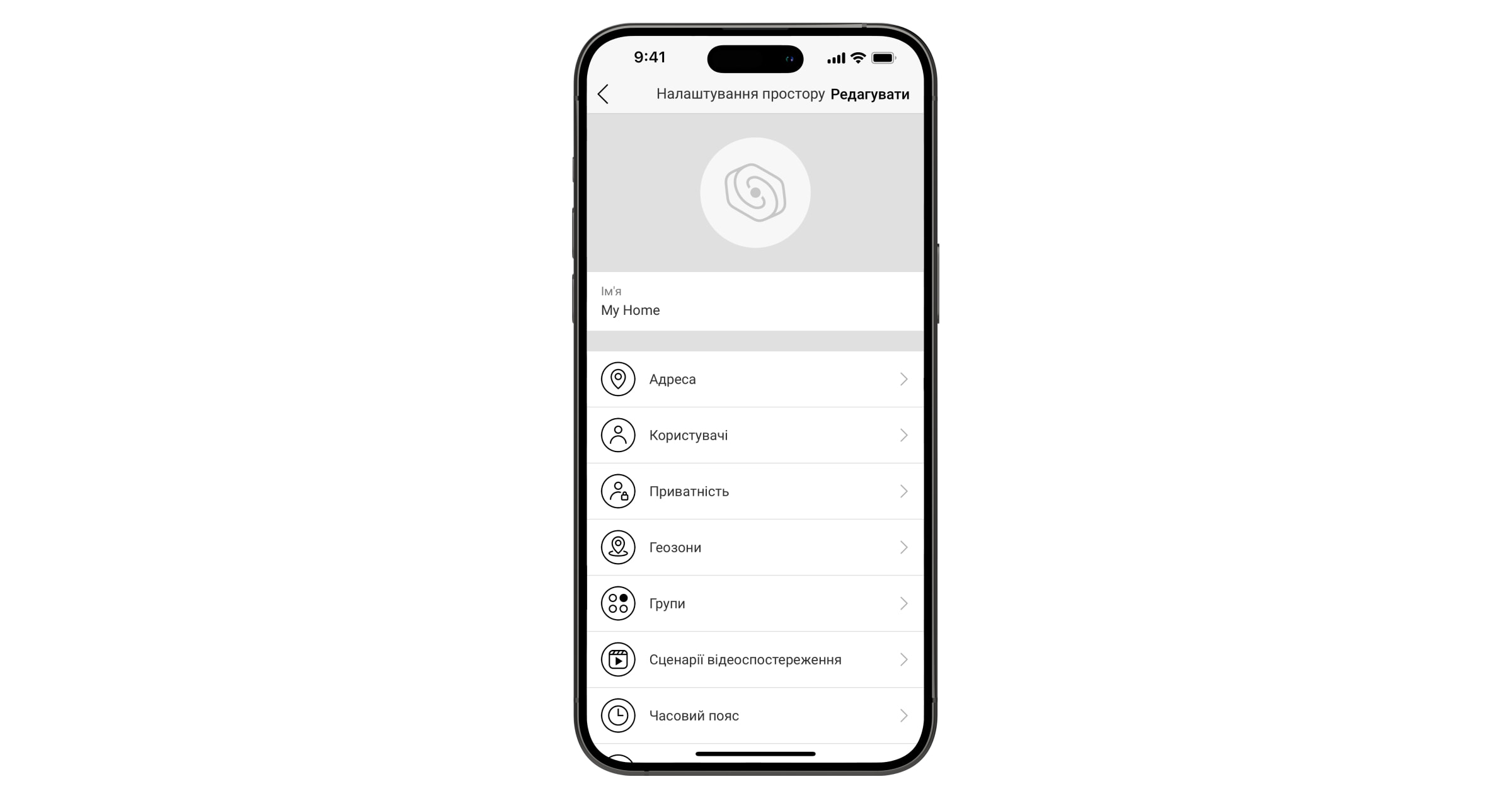
Налаштування можна змінити в застосунку Ajax:
Виберіть потрібний простір, якщо у вас їх кілька або ви користуєтеся PRO-застосунком.
Перейдіть на вкладку Керування.
Перейдіть у Налаштування, натиснувши на іконку шестерні у нижньому правому куті.
Задайте необхідні параметри.
Натисніть Назад, щоб зберегти налаштування.
Скидання налаштувань хаба
Щоб повернути хаб до заводських налаштувань:
- Увімкніть хаб, якщо він вимкнений.
- Видаліть усіх користувачів та інсталяторів із хаба.
- Затисніть кнопку ввімкнення на 30 секунд — логотип Ajax на хабі почне блимати червоним.
- Видаліть хаб зі свого облікового запису.
Враховуйте, що скидання хаба до заводських налаштувань не видаляє користувачів із хаба й не очищає стрічку подій.
Несправності
Hub 2 може повідомляти про несправності, якщо вони є. Поле Несправності доступне у Станах пристрою. Після натискання на відкривається список усіх несправностей. Враховуйте, що поле зображується, якщо виявлено несправність.
Підключення датчиків та пристроїв
Хаб несумісний із модулями інтеграції uartBridge та ocBridge Plus. До нього також не можна під’єднати інші хаби.
У разі додавання хаба за допомогою покрокових інструкцій вам буде запропоновано додати пристрої, які охоронятимуть приміщення. Проте ви можете відмовитись і повернутися до цього кроку пізніше.
Як під’єднати датчик чи пристрій до хаба
- Увійдіть у застосунок Ajax. Виберіть потрібний хаб, якщо у вас їх кілька або ви користуєтесь PRO-застосунком Ajax.
- Перейдіть до вкладки Кімнати
.
- Відкрийте потрібну кімнату й виберіть Додати пристрій.
- Дайте пристрою назву, зчитайте його QR-код (або впишіть вручну), виберіть групу (якщо режим груп увімкнуто).
- Натисніть Додати — буде запущено зворотний відлік часу, за який потрібно додати пристрій.
- Дотримуйтесь інструкцій у застосунку, щоб під’єднати пристрій.
Для прив’язання до хаба пристрій має бути розміщений у зоні дії радіозв’язку хаба (на одному об’єкті під охороною). Під’єднаний до хаба пристрій з’явиться в переліку пристроїв хаба в застосунку Ajax. Ви можете знайти пристрій, ввівши у поле пошуку частину назви, моделі чи ідентифікатора.
Якщо підключення не вдалося — дотримуйтесь рекомендацій інструкції з використання для відповідного пристрою.
Вибір місця встановлення

Під час вибору місця розташування насамперед потрібно враховувати 3 параметри:
- рівень сигналу Jeweller,
- рівень сигналу Wings,
- рівень сигналу мобільного зв’язку.
Hub 2 потрібно розміщувати в місці зі стабільним рівнем сигналу Jeweller і Wings у 2–3 поділки з усіма підключеними пристроями (рівень зв’язку з кожним пристроєм доступний у станах відповідного пристрою в застосунку Ajax).
Під час вибору місця встановлення враховуйте віддаленість пристроїв від хаба і наявність між пристроями перешкод для радіосигналу: стін, міжповерхових перекриттів, розташованих у приміщенні габаритних об’єктів.
Приблизно розрахувати рівень сигналу в місці встановлення допоможе наш калькулятор дальності радіозв’язку.
Рівень сигналу мобільного зв’язку у 2–3 поділки необхідний для коректної та надійної роботи SIM-карт, встановлених у хабі. За рівня сигналу в 0 чи 1 поділку ми не гарантуємо доставлення всіх подій і тривог через дзвінки, SMS та мобільний інтернет.
Обов’язково перевірте рівень сигналу Jeweller та Wings між хабом і всіма пристроями у місці встановлення. За рівня сигналу в одну поділку ми не гарантуємо стабільну роботу системи безпеки, оскільки пристрій з низьким рівнем сигналу може втратити зв’язок із хабом.
Якщо рівень сигналу недостатній — спробуйте перемістити пристрій (хаб чи датчик): зміщення навіть на 20 сантиметрів може суттєво поліпшити якість приймання. Якщо переміщення не дає результату — використовуйте ретранслятор радіосигналу.
Бажано, щоб Hub 2 був прихований від сторонніх очей. Це допоможе знизити ймовірність саботажу або глушіння. Також враховуйте, що пристрій призначений для встановлення лише всередині приміщень.
Не розташовуйте Hub 2:
- Надворі. Це може призвести до пошкодження пристрою чи його некоректної роботи.
- Поблизу металевих предметів або дзеркал (наприклад, у металевій шафі). Вони можуть екранувати радіосигнал і спричиняти його згасання.
- У приміщеннях із вологістю й температурою, що виходять за допустимі межі. Це може призвести до пошкодження пристрою чи його некоректної роботи.
- Поблизу джерел радіоперешкод: менш як 1 метра від роутера та силових кабелів. Це може призвести до втрат зв’язку з хабом або підключеними до ретранслятора пристроями.
- У місцях із низьким або нестабільним рівнем сигналу. Це може призвести до втрати зв’язку з підключеними пристроями.
- На відстані менш як 1 метра від бездротових пристроїв Ajax. Це може призвести до втрати зв’язку з датчиками.
Встановлення

Перш ніж монтувати хаб, переконайтеся, що вибрано оптимальне місце розташування і що воно відповідає умовам цієї інструкції.
Під час монтажу та експлуатації дотримуйтесь загальних правил електробезпеки щодо використання електроприладів, а також вимог нормативно-правових актів з електробезпеки.
Щоб встановити хаб:
- Зафіксуйте кріпильну панель SmartBracket комплектними шурупами. У разі використання інших засобів кріплення переконайтеся, що вони не пошкоджують і не деформують панель. Під час закріплення використовуйте не менше двох точок фіксації. Щоб тампер реагував на спробу зірвати пристрій, обов’язково зафіксуйте кут SmartBracket із перфорацією.
Не використовуйте двосторонній скотч для монтажу. Це може призвести до падіння хаба. Від удару він може вийти з ладу.
- Приєднайте до хаба кабель живлення, кабель Ethernet і SIM-карти. Увімкніть пристрій.
- Зафіксуйте кабелі за допомогою комплектного фіксатора кабелю та шурупів. Використовуйте кабелі діаметром не більше комплектних. Фіксатор має щільно прилягати до них, щоб кришка хабу легко закривалась. Це допоможе знизити ймовірність саботажу — зафіксований кабель значно складніше вирвати.
- Натягніть Hub 2 на кріпильну панель. Після встановлення перевірте стан тампера у застосунку Ajax, а потім — щільність фіксації панелі. У разі спроби відриву хаба від поверхні або зняття з кріпильної панелі ви отримаєте сповіщення.
- Зафіксуйте хаб на панелі SmartBracket комплектними шурупами.
Не перевертайте хаб догори низом чи на бік за вертикальної фіксації (наприклад, у разі кріплення на стіну). Під час фіксації орієнтуйтеся на логотип Ajax.
Обслуговування
Регулярно перевіряйте працездатність системи безпеки Ajax. Оптимальна періодичність перевірки — раз на три місяці. Видаляйте з корпусу пил, павутиння та інші забруднення, щойно вони з’являтимуться. Використовуйте м’яку суху серветку, придатну для догляду за технікою.
Не використовуйте для очищення речовини, що містять спирт, ацетон, бензин та інші активні розчинники.
Якщо акумулятор хаба вийшов із ладу й ви хочете його замінити, скористайтеся цією інструкцією:
Технічні характеристики
Комплектація
- Hub 2 (4G) або Hub 2 (2G).
- Кабель живлення.
- Кабель Ethernet.
- Монтажний комплект.
- SIM-карта (поставляється не в усіх регіонах).
- Посібник користувача.
Гарантія
Гарантія на продукцію товариства з обмеженою відповідальністю “Аджакс Сістемс Манюфекчурінг” діє 2 роки після придбання.
Якщо пристрій не працює належним чином, рекомендуємо спочатку звернутися до служби технічної підтримки — у половині випадків технічні питання можна розв’язати віддалено.
Зв’язатися з технічною підтримкою: